
Photo Journeys : Comment transférer des photos d’Android vers Android

Dans le monde de la technologie en constante évolution, la mise à niveau vers un nouveau téléphone Android est une perspective passionnante. Cependant, le processus de transfert de photos de votre ancien appareil Android vers le nouveau peut être une tâche déroutante. Que vous passiez au dernier modèle ou que vous fassiez simplement une mise à niveau pour de meilleures fonctionnalités, il est crucial d’assurer une transition transparente de vos précieux souvenirs. Comment transférer des photos d’Android vers Android ? Ce guide vise à répondre aux préoccupations courantes concernant les raisons pour lesquelles les photos peuvent ne pas être transférées automatiquement et fournit un aperçu complet des différentes méthodes de transfert de photos d’un appareil Android à un autre.

Avant de se plonger dans les solutions, il est crucial de comprendre les raisons potentielles de l’échec des transferts de photos. Il peut y avoir plusieurs raisons pour lesquelles vos photos n’ont pas été transférées sur votre nouveau téléphone Android. Voici quelques raisons courantes :
La synchronisation dans le cloud n’est pas activée : si vos photos ne sont pas stockées dans un service cloud et que la synchronisation automatique n’est pas activée, les photos ne seront pas transférées automatiquement vers le nouvel appareil.
Paramètres de sauvegarde non activés : si vous n’avez pas activé la fonction de sauvegarde sur votre ancien téléphone ou si les paramètres de sauvegarde n’incluaient pas de photos, le système n’a peut-être pas enregistré vos photos.
Problèmes de compatibilité technique : Parfois, des problèmes de compatibilité technique entre l’ancien et le nouveau téléphone, tels que des différences dans les versions du système d’exploitation ou les formats de sauvegarde, peuvent entraîner des échecs de transfert.
Problèmes de connexion réseau : si vous tentez d’utiliser des services cloud ou des outils de transfert de données, des connexions réseau instables ou lentes peuvent entraîner des interruptions ou des échecs de transfert.
Dysfonctionnement de l’appareil : L’ancien téléphone peut présenter des problèmes matériels ou logiciels empêchant le transfert normal des données.
Erreur d’opération de l’utilisateur : pendant le processus de migration des données, des erreurs de l’utilisateur, telles que l’interruption accidentelle du processus de transfert ou la sélection des mauvais fichiers, peuvent se produire.
Espace de stockage insuffisant : si le nouveau téléphone ne dispose pas de suffisamment d’espace de stockage pour accueillir toutes les photos, cela peut entraîner des échecs de transfert.
Comment transférer des photos d’un téléphone à un autre ? Dans cette partie, nous allons vous montrer 7 méthodes différentes.
Si vous cherchez un moyen simple et sécurisé, Coolmuster Mobile Transfer est un bon choix. Coolmuster Mobile Transfer est un outil puissant conçu pour un transfert de données sans tracas entre les téléphones. Il prend non seulement en charge le transfert de données entre les appareils Android, mais facilite également le transfert entre les appareils iOS et entre les plates-formes iOS et Android. Grâce à son interface intuitive, les utilisateurs peuvent facilement sélectionner les types de données qu’ils souhaitent transférer, telles que des photos, et lancer un processus de transfert sécurisé et efficace.
Principales caractéristiques de Coolmuster Mobile Transfer :
Voici comment transférer des photos d’Android vers Android par Coolmuster Mobile Transfer :
01Téléchargez, installez et activez Coolmuster Mobile Transfer. Choisissez le module « Transfert mobile » sur la page d’accueil pour commencer.

02Connectez vos téléphones Android à l’ordinateur à l’aide d’un câble USB. Une fois la connexion établie, vous verrez l’interface suivante. Confirmez les positions du téléphone ou utilisez l’option « Flip » pour changer si nécessaire.

03Dans la liste, choisissez « Photos » et cliquez sur « Démarrer la copie » pour commencer à transférer de la musique vers le nouveau téléphone Android.

Lire la suite :
Comment transférer des photos d’Android vers iPhone sans fil [Guide en 2023]
Comment transférer des données d’Android vers Android sans fil en 6 méthodes
Un autre moyen simple de transférer des images Android est le Bluetooth. C’est peut-être l’une des tactiques les plus connues et les plus efficaces pour transférer des photos entre deux gadgets Android. Bien que la plupart des utilisateurs soient habitués à cette méthode, voici comment transférer des photos de l’ancien Android vers le nouvel Android via Bluetooth :
Étape 1. Sur vos anciens et nouveaux appareils Android, allez dans « Paramètres » et activez Bluetooth.
Étape 2. Sur l’ancien appareil, allez dans les paramètres « Bluetooth » et rendez l’appareil détectable. Sur le nouvel appareil, recherchez les appareils disponibles et sélectionnez l’ancien appareil pour les coupler.

Étape 3. Sur l’ancien appareil, ouvrez la galerie ou l’application photo et choisissez les photos que vous souhaitez transférer.
Étape 4. Recherchez l’option « Envoyer via Bluetooth » ou « Envoyer via » dans le menu de l’application photo. Sélectionnez le nouvel appareil couplé comme destinataire.
Étape 5. Sur le nouvel appareil, acceptez la demande de transfert Bluetooth entrante. Les photos commenceront à être transférées.
Les connexions USB restent un choix classique et efficace pour transférer des photos. Le transfert de photos d’un appareil Android à un autre à l’aide d’une connexion USB est un processus simple. Voici un guide étape par étape pour vous aider tout au long du processus :
Étape 1. Branchez une extrémité du câble USB dans le port USB de l’appareil Android source (celui contenant les photos).
Étape 2. Branchez l’autre extrémité du câble USB sur le port USB de l’appareil Android de destination (celui vers lequel vous souhaitez transférer les photos).
Étape 3. Sur l’appareil de destination (celui qui reçoit les photos), allez dans « Paramètres ». Faites défiler vers le bas et sélectionnez « À propos de l’appareil » > « Version ». Appuyez sept fois sur « Numéro de build » pour activer les options de développement.

Étape 4. Retournez dans le menu principal des paramètres et entrez dans « Options du développeur ». Activez le « débogage USB ».
Étape 5. Sur le périphérique source, vous pouvez voir une notification indiquant que la clé USB est connectée. Ouvrez la notification. Choisissez « Transfert de fichiers » comme mode de connexion USB.

Étape 6. Sur l’appareil de destination, ouvrez l’application de gestion de fichiers. Recherchez l’appareil connecté dans le gestionnaire de fichiers.
Étape 7. Une fois que vous avez accès à l’espace de stockage de l’appareil source, accédez au dossier où se trouvent les photos.
Étape 8. Après avoir sélectionné les photos que vous souhaitez transférer, recherchez une option comme « Copier » ou « Couper ». Accédez au dossier de destination sur l’appareil de destination et collez les photos.
Peut aimer :
Comment transférer des photos d’Android vers Mac sans tracas ? [10 façons]
Photo Trek : Comment transférer des photos d’Android vers iPhone
Le partage à proximité est une fonctionnalité sur les appareils Android qui vous permet de partager rapidement et sans fil des photos, des vidéos et d’autres fichiers avec des appareils Android à proximité. Voici comment transférer des photos d’Android vers Android sans ordinateur à l’aide de Nearby Share :
Étape 1. Sur les deux appareils Android, assurez-vous que les services Bluetooth et de localisation sont activés. Faites glisser votre doigt vers le bas, accédez aux paramètres rapides et appuyez sur l’icône « Partage à proximité » pour l’activer.
Étape 2. Sur l’appareil qui envoie les photos (l’expéditeur), allez dans « Paramètres ». Sélectionnez « Google », puis appuyez sur « Connexions de l’appareil ». Recherchez et sélectionnez « Partage à proximité ».

Étape 3. Ouvrez la galerie ou le gestionnaire de fichiers sur l’appareil de l’expéditeur. Accédez au dossier contenant les images que vous souhaitez transférer.
Étape 4. Sélectionnez les photos que vous souhaitez transférer, recherchez l’icône de partage (généralement représentée par trois points reliés par des lignes ou une option « Partager »), et appuyez dessus. Dans les options de partage, sélectionnez « Partage à proximité » ou « Envoyer via Partage à proximité ».
Étape 5. Sur l’appareil récepteur, une notification invite l’utilisateur à accepter les fichiers entrants. Appuyez sur l’option similaire « Accepter » pour démarrer le transfert.
Android Beam est une fonctionnalité qui vous permet de partager du contenu entre deux appareils Android en les rapprochant. Voici un guide concis sur la façon d’obtenir des photos à partir de téléphones Android à l’aide d’Android Beam :
Étape 1. Sur les deux appareils, assurez-vous que NFC (Near Field Communication) et Android Beam sont activés. Vous pouvez trouver ces options dans les paramètres de l’appareil.
Étape 2. Sur l’appareil qui envoie la photo, ouvrez l’application Galerie ou Photos et sélectionnez la photo que vous souhaitez partager.
Étape 3. Rapprochez les deux appareils l’un de l’autre, dos à dos. Sur l’appareil de l’expéditeur, appuyez à l’arrière du téléphone contre l’arrière de l’appareil récepteur. Vous ressentirez une vibration et les appareils émettront un son pour confirmer la connexion.
Étape 4. Une fois connecté, l’écran de l’appareil de l’expéditeur affichera « Touch to Beam ». Appuyez sur l’écran pour lancer le transfert.

Étape 5. Sur l’appareil récepteur, une notification apparaîtra, invitant l’utilisateur à accepter la photo entrante. Appuyez pour accepter. Une fois le transfert terminé, les deux appareils fourniront une confirmation.
Voir aussi :
Comment partager des photos de l’iPhone vers Android via Bluetooth ? [Résolu]
Flash It Forward : Comment transférer des photos d’Android vers une clé USB
Google Photos est un service photo basé sur le cloud fourni par Google permettant aux utilisateurs de stocker et de gérer gratuitement des photos et des vidéos de haute qualité. Grâce à des fonctionnalités telles que la sauvegarde automatique, la recherche intelligente et l’organisation, les utilisateurs peuvent facilement parcourir, localiser et partager leur contenu multimédia. De plus, Google Photos prend en charge l’utilisation multiplateforme, ce qui permet aux utilisateurs d’accéder à leurs albums sur différents appareils. Voici un guide pour vous aider dans les étapes à suivre :
Étape 1. Assurez-vous que Google Photos est installé sur les deux appareils Android. Ouvrez Google Photos sur l’appareil source. Connectez-vous avec votre compte Google.
Étape 2. Sur l’appareil source, accédez à l’application Google Photos. Appuyez sur les trois lignes horizontales (menu) dans le coin supérieur gauche. Sélectionnez « Paramètres », puis appuyez sur « Sauvegarde et synchronisation ». Activez « Sauvegarde et synchronisation » pour commencer à sauvegarder vos photos sur Google Photos.
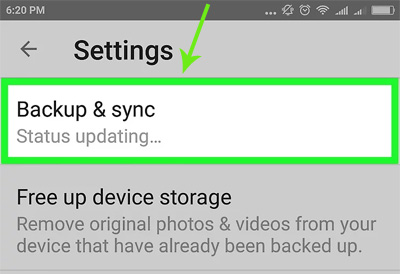
Étape 3. Prévoyez un peu de temps pour que Google Photos télécharge vos photos dans le cloud. La vitesse de ce processus dépend de votre connexion Internet et du nombre de photos.
Étape 4. Sur l’appareil de destination, ouvrez Google Photos et connectez-vous avec le même compte Google que celui utilisé sur l’appareil source. Allez dans « Paramètres » > « Sauvegarde et synchronisation » sur l’appareil récepteur. Activez l’option « Sauvegarde et synchronisation » pour synchroniser les photos de votre compte Google avec l’appareil.
Bien que le courrier électronique ne soit pas le moyen le plus efficace de transférer de grandes quantités de photos directement entre deux appareils Android, il est souvent limité par la taille du fichier et ne convient pas à la gestion de photos volumineuses ou haute résolution. Cependant, pour un partage rapide de petites photos, vous pouvez toujours transférer des photos spécifiques entre appareils via des pièces jointes à des e-mails. Voici un guide étape par étape sur la façon de transférer des photos d’Android vers Android via Wi-Fi :
Étape 1. Sur l’appareil source (le téléphone avec les photos que vous souhaitez transférer), ouvrez l’application Galerie ou Photos. Accédez à l’album ou au dossier contenant les photos que vous souhaitez transférer.
Étape 2. Sélectionnez les photos que vous souhaitez envoyer et sélectionnez l’icône « Partager ». Choisissez l’option de partage par e-mail.
Étape 3. L’application de messagerie s’ouvrira avec les photos sélectionnées en pièce jointe. Saisissez l’adresse e-mail du destinataire dans le champ « À ».

Étape 4. Appuyez sur l’icône « Envoyer » pour envoyer l’e-mail avec les photos jointes.
Étape 5. Sur l’appareil récepteur, ouvrez l’application de messagerie. Localisez l’e-mail avec les photos jointes et téléchargez-les.
À ne pas manquer :
Comment transférer des photos d’Android vers un PC Windows [5 façons]
[3 Solutions] Comment transférer des discussions WhatsApp d’Android vers Android
En conclusion, le processus de transfert de photos d’un appareil Android à un autre implique de comprendre les raisons des problèmes de transfert potentiels et d’explorer diverses méthodes qui répondent aux différentes préférences des utilisateurs. Qu’il s’agisse d’opter pour un logiciel tiers comme Coolmuster Mobile Transfer, d’utiliser des fonctionnalités intégrées telles que Bluetooth et Nearby Share, ou de s’appuyer sur des services cloud tels que Google Photos, les utilisateurs peuvent choisir la méthode qui convient le mieux à leurs besoins. En suivant le guide complet fourni, les utilisateurs peuvent s’assurer d’un transfert fluide et réussi de leurs photos préférées, en préservant les souvenirs lors de leur transition vers un nouvel appareil Android.
Articles connexes :
6 meilleures façons de transférer des fichiers d’Android à Android sans fil
Comment transférer des applications d’Android à Android de 6 façons
Comment accéder aux photos iCloud sur Android [Facile et rapide]
Comment déplacer des images sur une carte SD sur Android sans problème [4 façons]
Guide ultime sur la façon de récupérer des photos d’appareil photo supprimées à partir d’Android
Comment supprimer définitivement des photos d’un téléphone Android [Résolu]

 Transfert de téléphone à téléphone
Transfert de téléphone à téléphone
 Photo Journeys : Comment transférer des photos d’Android vers Android
Photo Journeys : Comment transférer des photos d’Android vers Android





